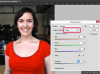한 컴퓨터에 두 개의 네트워크 인터페이스를 설치하는 것은 드문 일이 아니지만 설치 후 프로세스는 일반적으로 컴퓨터의 인터넷 연결을 다른 사람과 공유하려는 일반 컴퓨터 사용자를 당황하게 합니다. 컴퓨터. 네트워크의 다른 컴퓨터와 인터넷 연결을 공유할 때 두 가지 방법을 사용할 수 있으며, 동시에 컴퓨터는 다른 컴퓨터의 호스트 게이트웨이 역할을 합니다. 두 방법 모두 비교적 쉽고 Windows 인터페이스에 대한 훌륭한 명령만 있으면 누구나 수행할 수 있습니다.
인터넷 연결 브리징
1 단계
시작 메뉴에서 제어판으로 이동합니다.
오늘의 비디오
2 단계
네트워크 연결로 이동합니다.
3단계
브리지할 첫 번째 NIC를 클릭합니다.
4단계
브리지하려는 두 번째 NIC를 클릭하는 동안 CTRL 키를 누릅니다.
5단계
선택한 NIC 중 하나를 마우스 오른쪽 버튼으로 클릭하고 "브리지 연결"을 클릭합니다.
인터넷 연결 공유(ICS) 활성화
1 단계
시작 메뉴에서 제어판으로 이동합니다.
2 단계
네트워크 연결로 이동합니다.
3단계
모뎀에 연결되어 있거나 인터넷에 직접 연결된 NIC에 속한 연결을 마우스 오른쪽 버튼으로 클릭합니다.
4단계
속성을 클릭합니다.
5단계
"고급" 탭을 클릭합니다.
6단계
다른 컴퓨터가 컴퓨터의 인터넷 연결을 통해 연결할 수 있도록 하는 옵션을 클릭합니다. "인터넷 연결 공유" 아래에 있습니다.
7단계
확인을 클릭합니다.
8단계
인터넷 연결 공유를 정말로 활성화할 것인지 묻는 메시지가 나타나면 "예"를 클릭합니다.
팁
일반 인터넷 사용자의 경우 연결을 브리지할지 ICS를 활성화할지 선택할 때 기본 설정이 중요합니다. 브리징은 이름에서 알 수 있듯이 정확히 일치합니다. 컴퓨터를 운영 체제에서 관리하는 네트워크 브리지로 만듭니다. ICS는 기본적으로 두 번째 NIC를 통해 연결된 다른 컴퓨터가 첫 번째 NIC(인터넷에 연결된 컴퓨터)에서 인터넷 연결을 사용할 수 있도록 합니다.
경고
일반 컴퓨터 사용자는 이러한 방법을 사용하여 인터넷 연결을 공유하지 않는 것이 좋습니다. 일반적으로 모뎀과 나란히 작동하도록 라우터를 구성하는 것이 좋습니다. 두 개의 NIC 사용을 권장하지 않는 이유는 두 가지 방법 모두 다른 사람이 인터넷에 연결하려면 컴퓨터가 켜져 있어야 하기 때문입니다. 컴퓨터를 계속 켜두려는 경우 또는 주 컴퓨터가 꺼져 있는 동안 네트워크의 다른 컴퓨터가 인터넷에 액세스하는 것을 방지할 생각이 없는 경우에만 이 작업을 수행해야 합니다. 보안되지 않은 네트워크에 연결된 컴퓨터가 많을수록 더 많은 취약점이 노출됩니다. 기본 운영 체제 방화벽과 별도로 컴퓨터에서 항상 하드웨어 또는 소프트웨어 방화벽이 실행되고 있어야 합니다. 가장 권장되는 방화벽 유형은 컴퓨터에 대한 서비스 거부(DoS) 공격과 포트 스캔을 방지하는 것입니다. 해커는 NAT(Network Address Translation) 서비스 뒤에 있지 않은 네트워크에 쉽게 침투할 수 있습니다.